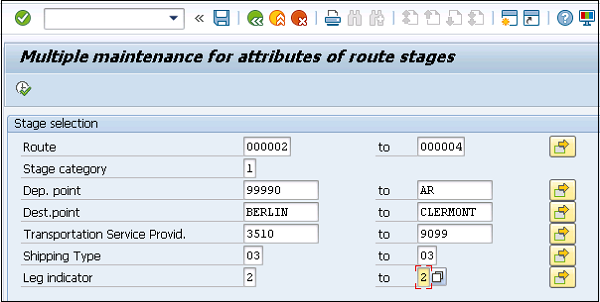SAP SD - Definir Rotas e Estágios
Vá para: SPRO → IMG → Execução Logística → Transporte → Função de Transporte Básico → Rotas → Definir Rotas → Definir Rotas e Etapas → Executar
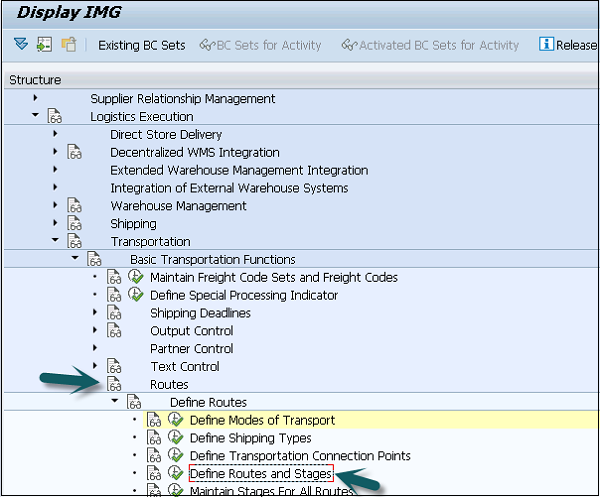
Uma nova janela se abrirá e mostrará a lista de rotas existentes. Clique New Entries.
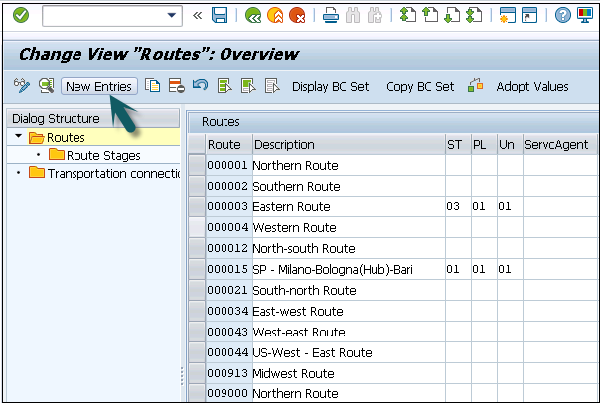
Insira os detalhes na nova janela junto com as etapas da rota e defina. Assim que esses detalhes forem inseridos, cliquesave.
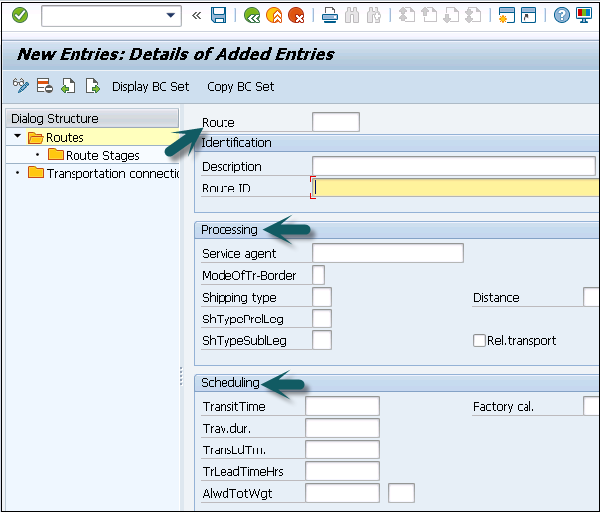
Manter etapas para todas as rotas
Vá para: SPRO → IMG → Execução Logística → Transporte → Função de Transporte Básico → Rotas → Definir Rotas → Manter Etapas para todas as rotas.

Insira os seguintes detalhes -
- Route
- Categoria de Palco
- Ponto de partida
- Ponto de Destino, etc.
- Uma vez feito isso, clique em salvar.